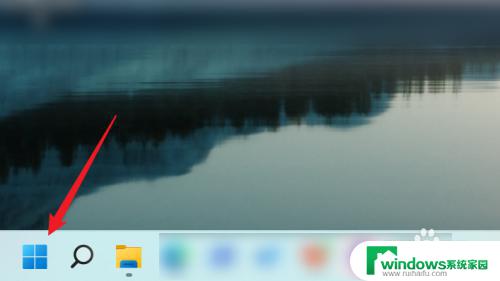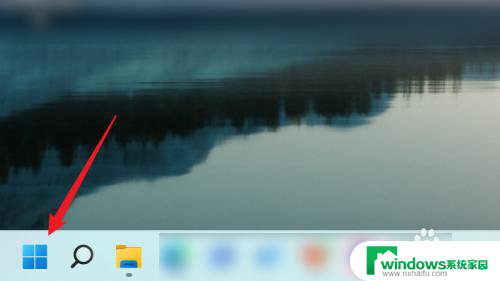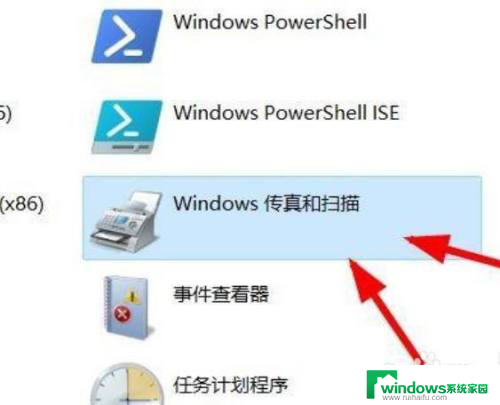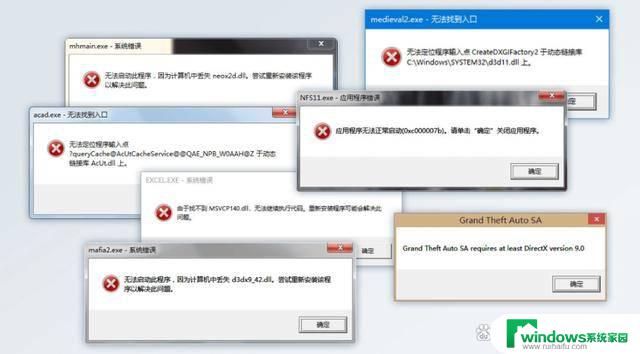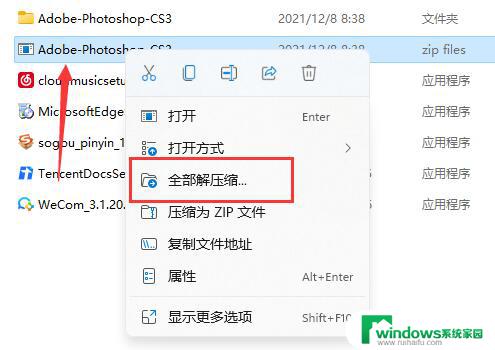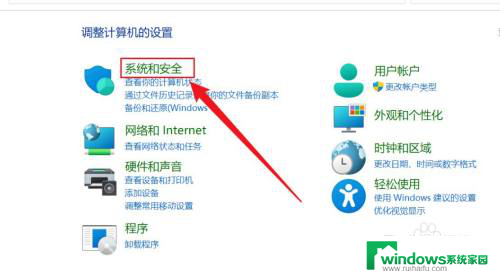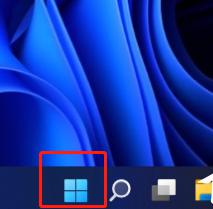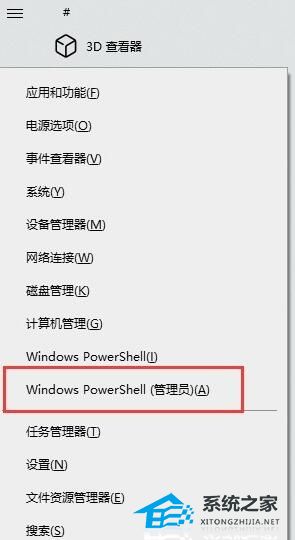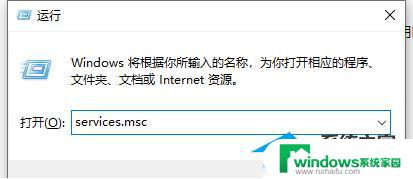windows11功能启用和关闭 WIN11系统中如何启用或停用Windows功能
更新时间:2024-09-29 09:54:09作者:jiang
Windows11系统拥有许多强大的功能,但有时候我们可能需要启用或停用其中的某些功能,为了更好地满足用户的需求,Windows11提供了简单易用的功能启用和关闭选项。通过这些选项,用户可以根据个人偏好和需求自由地调整系统功能,使其更符合自己的使用习惯和工作需求。无论是启用强大的新功能,还是停用不常用的功能,都可以通过简单的操作实现,让用户更加轻松地使用Windows11系统。
步骤如下:
1.进入电脑桌面,点击左下角“开始”按钮。
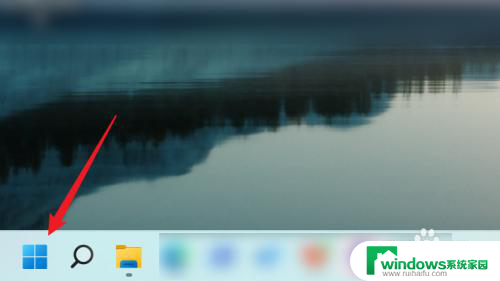
2.在“开始”页面中,点击“设置”。
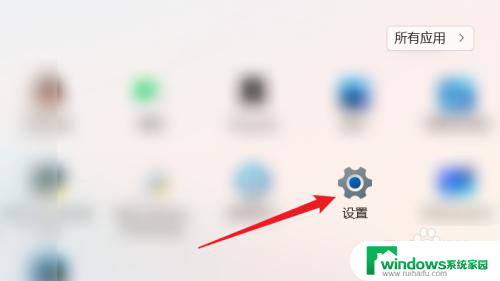
3.在“设置”页面中,点击左侧“应用”。
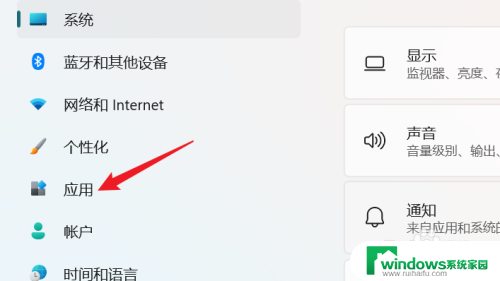
4.在右侧“应用”页面中,点击“可选功能”。
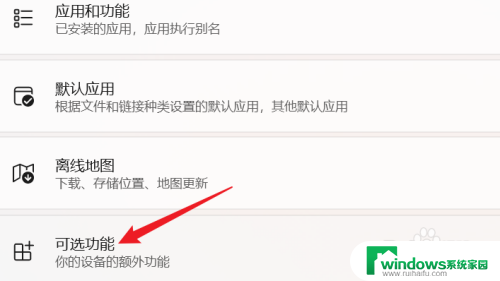
5.在“应用>可选功能”页面中,点击“更多Windows功能”。
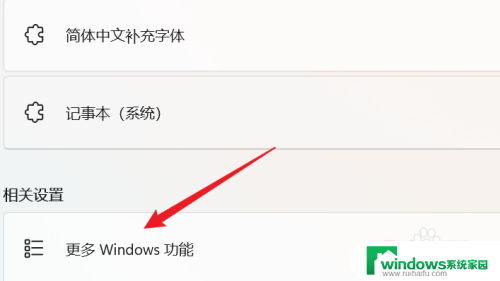
6.最后,会弹出“Windows功能”窗口。在该窗口中即可启用或关闭Windows功能。
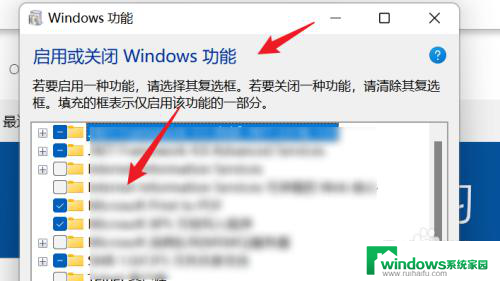
以上就是关于Windows 11功能启用和关闭的全部内容,如果您遇到类似的问题,您可以按照以上方法来解决。